[1001 TVs] Jak poprosić o zwrot pieniędzy?
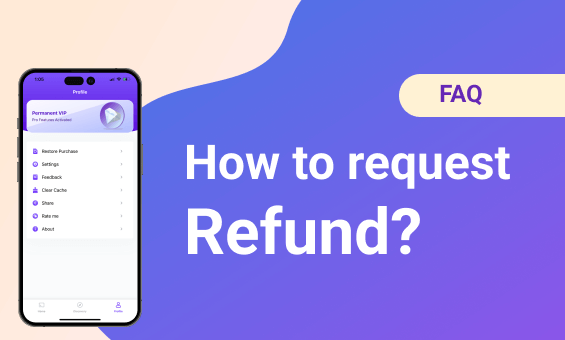
Poproś o zwrot pieniędzy na iOS
Odniesienie: https://support.apple.com/en-us/118223
1. Najpierw anuluj subskrypcję.
2. Otwórz Aplikacja Ustawienia.
3. Stuknij imię i nazwisko.
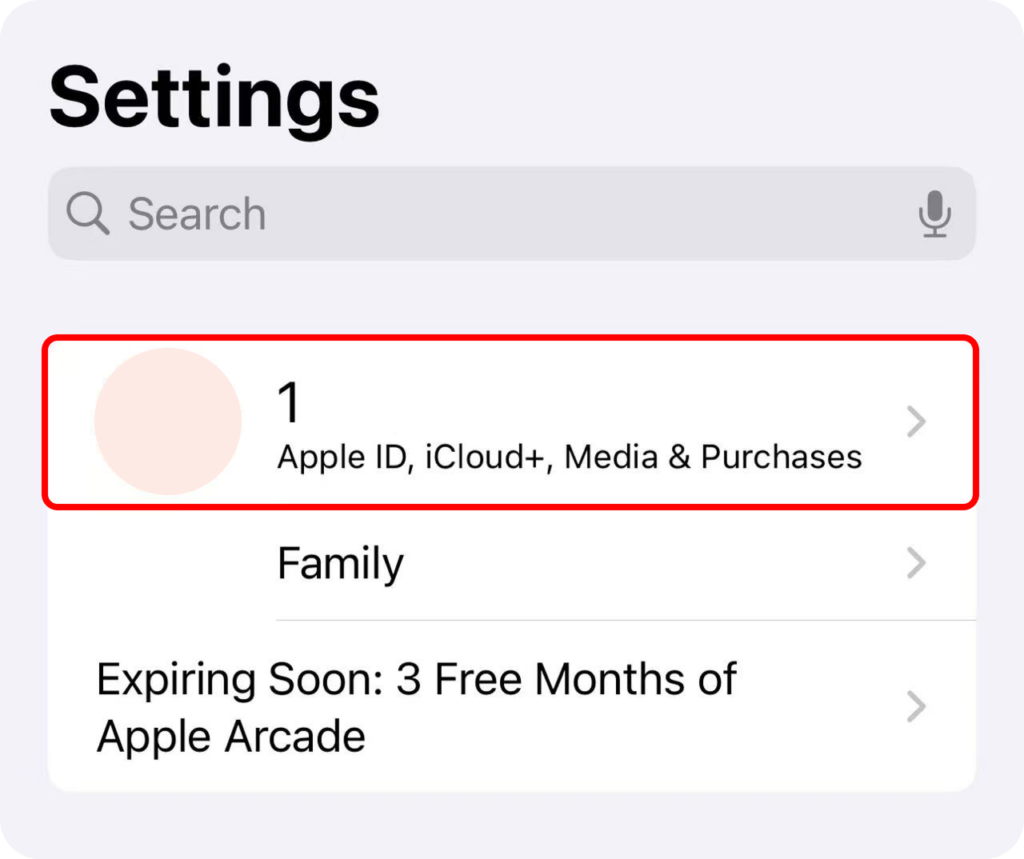
4. Stuknij Media i zakupy ➜ Wyświetl konto.
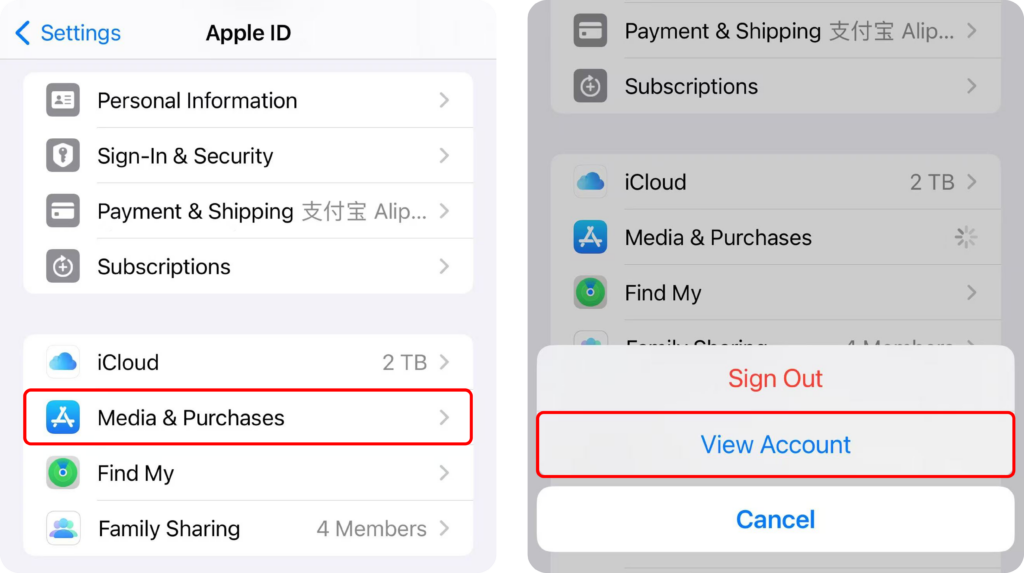
5. Stuknij Historia zakupów ➜ Kran subskrypcja.
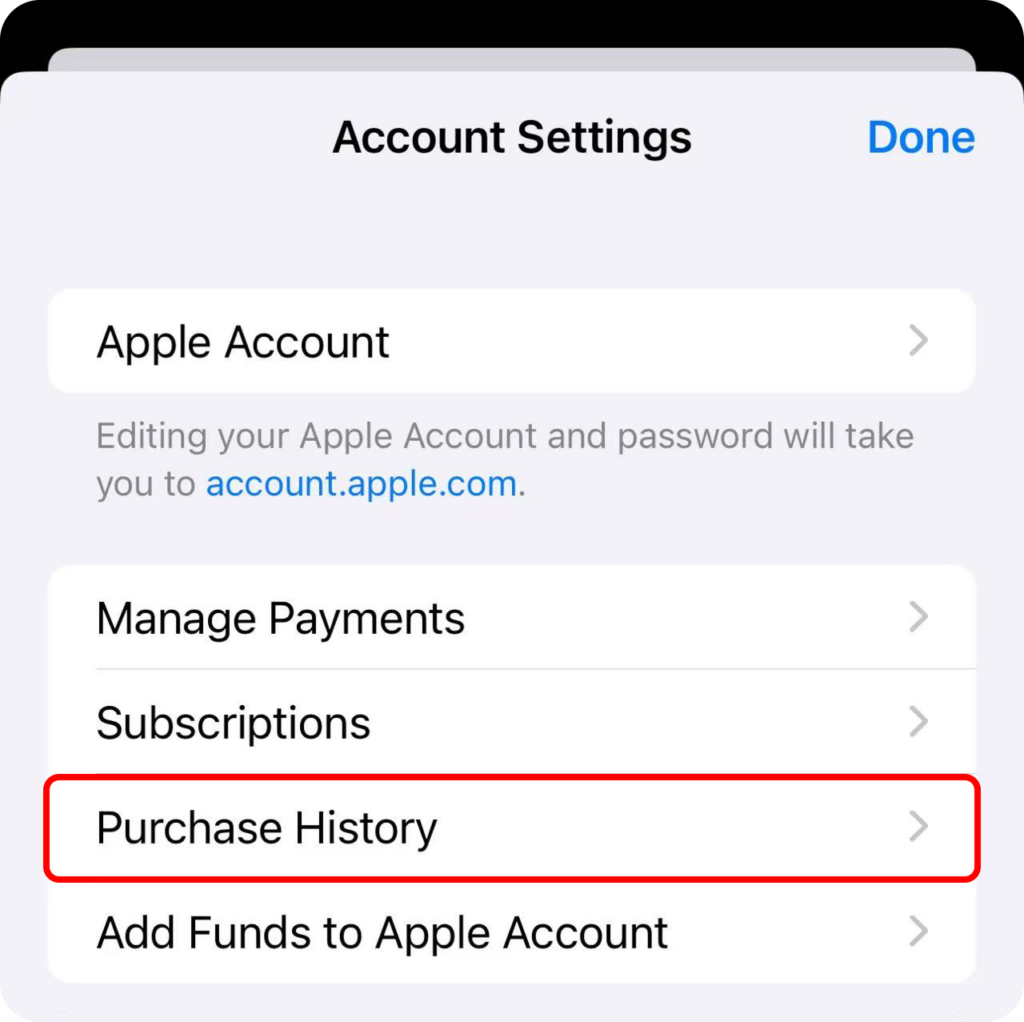
6. Stuknij Zgłoś problem
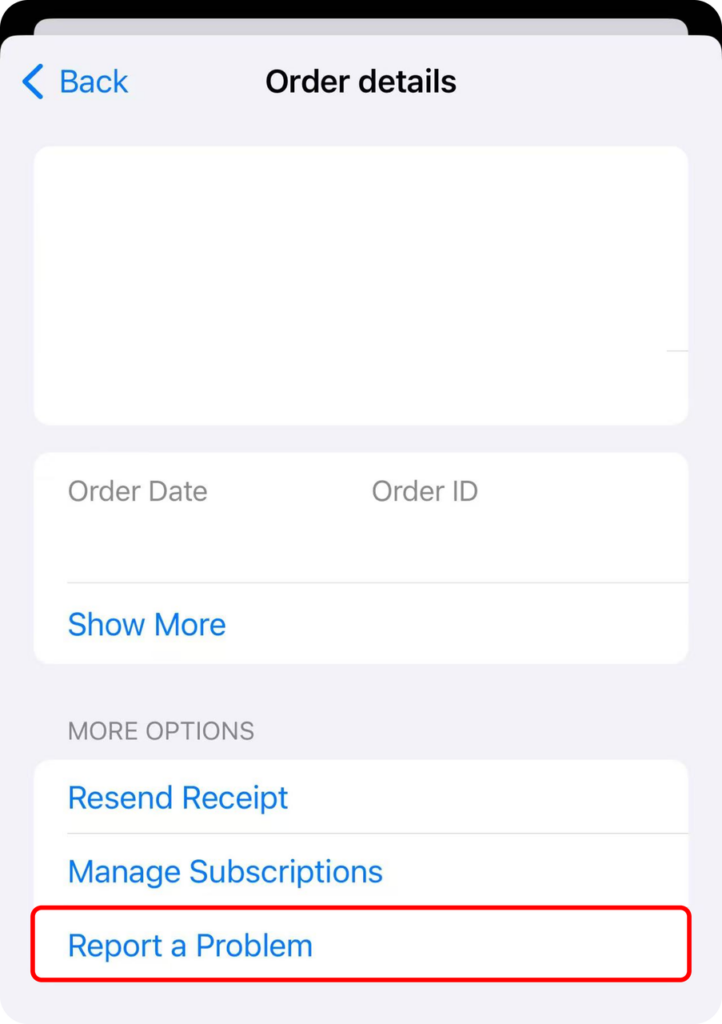
7. Wybierz Wniosek o zwrot pieniędzy oraz Powód
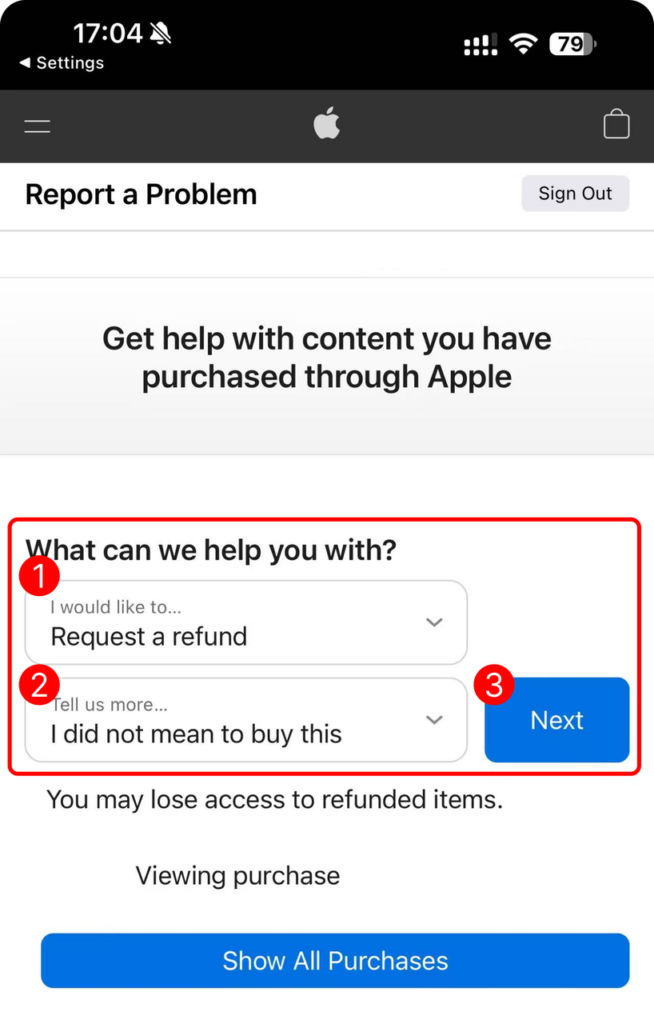
8. Poczekaj od 24 do 48 godzin na najnowsze wymagane informacje. Jeśli wniosek został zatwierdzony przez Apple, może być konieczne nieco dłuższe oczekiwanie na zwrot środków na metodę płatności.
Poproś o zwrot pieniędzy w Google Play
Odniesienie: https://support.google.com/googleplay/answer/15574897?hl=en
1. Przejdź do play.google.com.
2. Stuknij przycisk Zdjęcie profilowe w prawym górnym rogu aby sprawdzić, czy zalogowałeś się na właściwe konto Google.
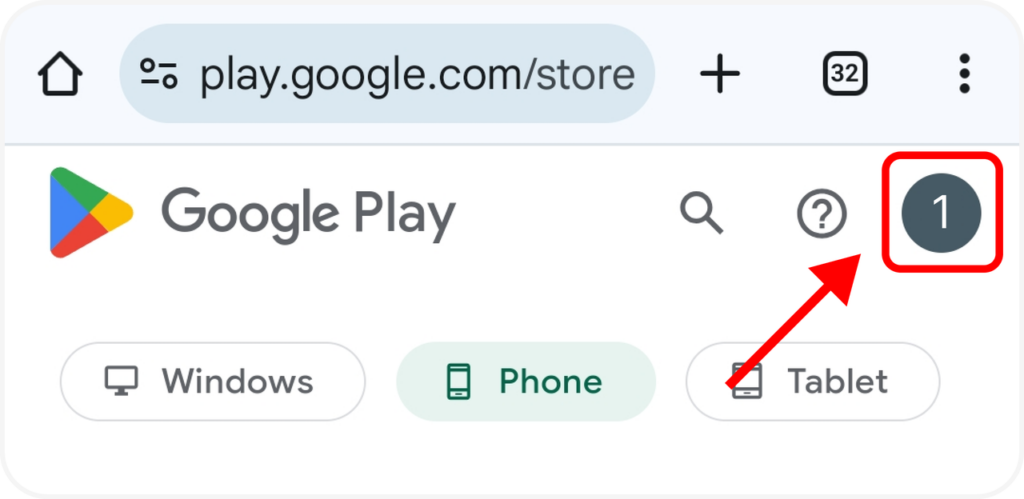
3. Stuknij Płatności i subskrypcje ➜ Budżet i historia zamówień.
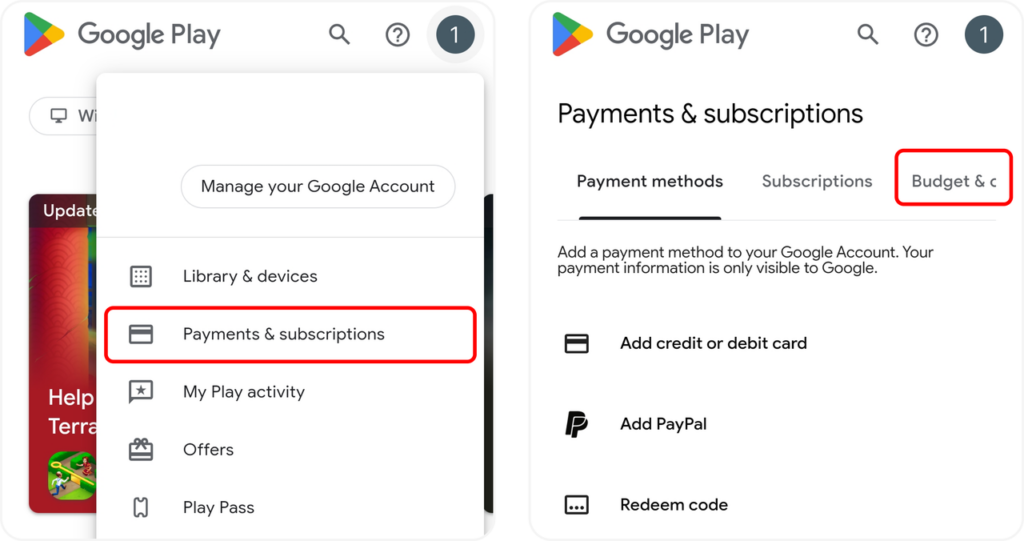
4. Dla zamówienia, które chcesz przywrócić, stuknij Zgłoś problem.
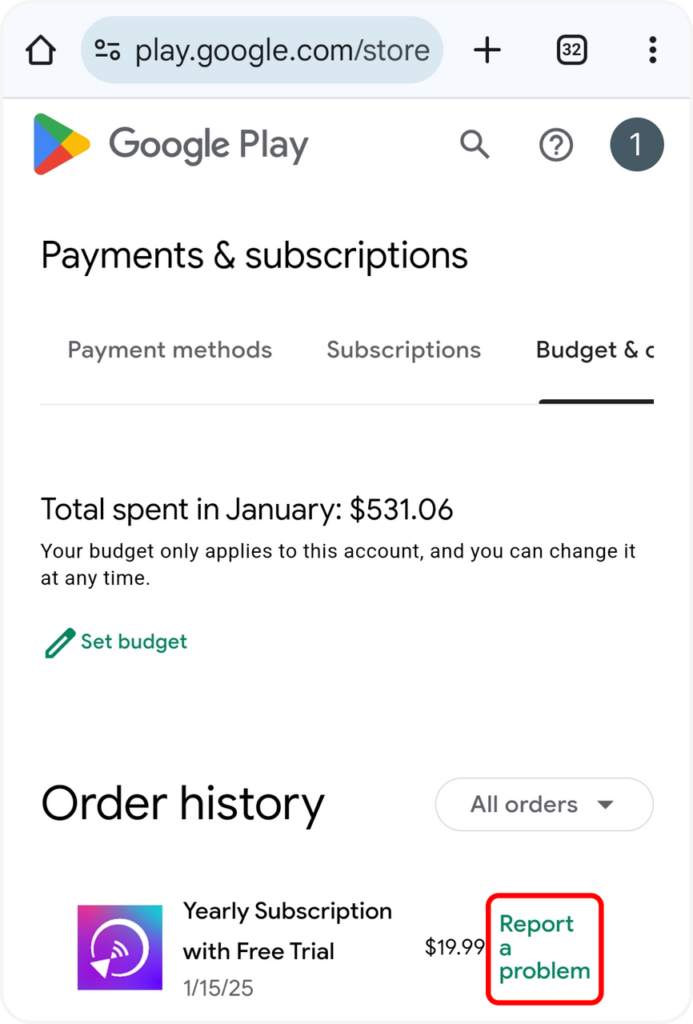
5. Wybierz opcję, która opisuje Twoją sytuację. Stuknij Prześlij.
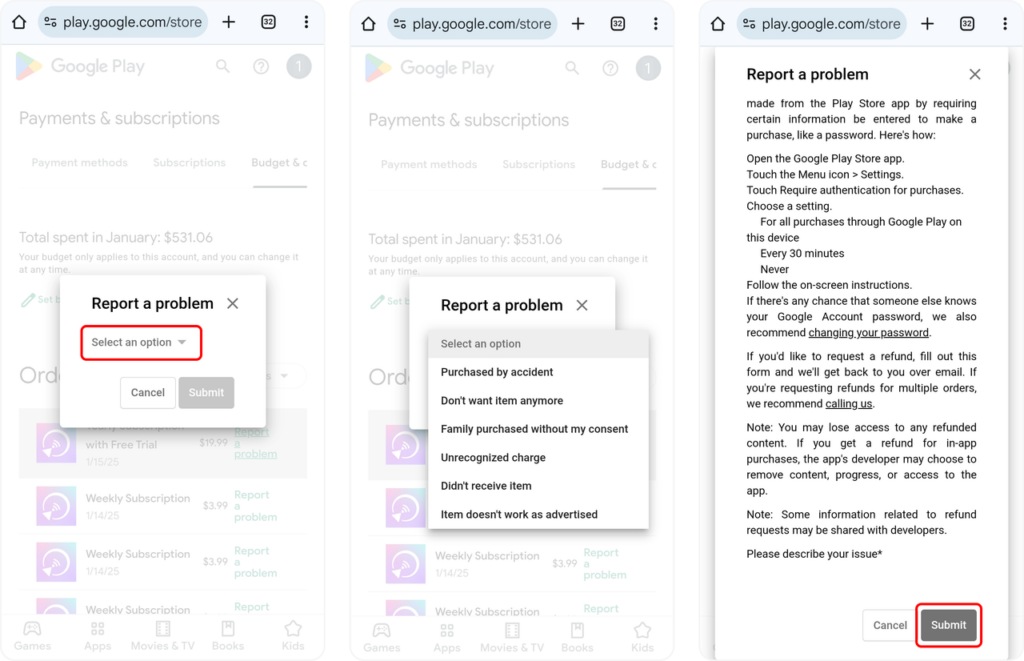
Kontakt
Czekamy na Twoją opinię na temat naszej aplikacji lub wszelkie pytania. Prosimy o kontakt.
Mail US: 1001tvs@nero.com
